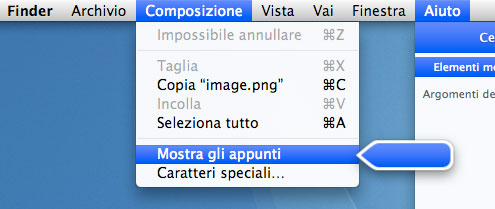
La clipoard (in italiano “gli appunti”) è il luogo virtuale in cui vengono riposti gli elementi copiati (cmd+c) in attesa che l’utente si decida ad incollarli da qualche altra parte (cmd+v).
E’ uno stratagemma vecchio come le interfacce grafiche ed è ciò che Apple ha dovuto sviluppare su iPhone OS 3.0 per consentire la futura implementazione del copia incolla su iPhone e iPod touch.
Quella di oggi, più che una vera e propria tip, è una piccola dritta, utile a chi si è avvicinato da poco a Mac.
Mac OS X Leopard è dotato di default di un comando che vi permette di vedere rapidamente che cosa contiene la vostra clipboard. Si tratta di un comando molto utile soprattutto se vi capita di lavorare con il testo, perché sarete in grado di avere sempre sottocchio l’ultima cosa che avete copiato.
Per accedere al comando portate il Finder in primo piano cliccando sull’icona e aprite il menu Composizione, dove potrete cliccare sulla voce “Mostra Contenuto Appunti“.
La finestrella che si aprirà vi farà vedere cosa contiene la vostra clipboard. Se si tratta di un testo vi sarà possibile leggerlo direttamente, mentre qualora fosse un immagine verrete solamente “avvertiti” della presenza del file ma non potrete visualizzarlo.
Esiste un metodo rapido per vedere quale immagine si nasconde nella vostra clipboard, qualora ve lo foste dimenticati. Aprite Anteprima (il programmino integrato in Mac OS X addetto alla visualizzazione e modifica di base di immagini, PDF e altre amenità) dalla cartella Applicazioni o, ancora meglio, digitando le prime lettere del nome in Spotlight (cmd+barra spaziatrice) e premete cmd+n. Come per magia si aprirà l’immagine nascosta nella vostra clipboard.
Di questa interessante caratteristica di Anteprima e degli usi che se ne possono fare ne parleremo meglio più avanti in un “switcher post” dedicato.

Bruno 21/04/2009 il 10:23
tutti i giorni scopro qualcosa di nuovo…. grazie TAL!
fokewulf 21/04/2009 il 10:44
Mitico!!
Stefano 21/04/2009 il 10:53
Ma perché io uso Windows?
Bigfab 21/04/2009 il 14:43
Mi associo a Bruno… grazie!
AndreaSga 21/04/2009 il 17:10
che bello! grazie……ho preso il macbook unibody proprio ieri e sto smanettando un sacco…!